Jak wyciągnąć Samsunga z trybu detalicznego
Opublikowany: 2023-02-02
Czy przechodziłeś obok sklepu Samsunga i podziwiałeś eleganckie modele telewizorów lub telefonów z równie przyjaznym dla kolorów filmem odtwarzanym w pętli? Założymy się, że masz! Może się to zdarzyć tylko wtedy, gdy telewizor lub telefon Samsung jest w trybie detalicznym lub demonstracyjnym. Tryb demonstracyjny, używany jako skrót od trybu demonstracyjnego, przyciąga wzrok za każdym razem, gdy przechodzimy przez sklepy telewizyjne. Tak więc, przez przypadek, jeśli to ty kupujesz ten model, w jaki sposób wyciągniesz telewizor Samsung z trybu detalicznego bez pilota, gdzie możesz go używać do surfowania po kanałach i innych rzeczy? Ten artykuł zawiera kompletną pomoc potrzebną do wyprowadzenia Samsunga z trybu detalicznego. Gdy już wiesz, jak to zrobić, możesz ustawić sygnał i pozostać dobrze przygotowanym do oglądania ulubionego serialu na antenie. Po przeczytaniu tego samouczka dowiesz się również, jak pozbyć się trybu detalicznego w telefonie Samsung Galaxy S10 i jak wyłączyć tryb demonstracyjny Samsunga. Tak, będziemy Ci pomagać przez cały czas i usuwać zapytania dotyczące trybu detalicznego Samsung. Więc zacznijmy!

Zawartość
- Jak wyciągnąć Samsunga z trybu detalicznego
- Czy możesz używać telefonów demonstracyjnych?
- Jak wyłączyć tryb demonstracyjny w handlu detalicznym?
- Jak wyłączyć tryb demonstracyjny Samsunga?
- Jak wyłączyć tryb detaliczny Samsung?
- Jak wyciągnąć Samsunga z trybu detalicznego?
- Jak pozbyć się trybu detalicznego w telefonie Samsung Galaxy S10?
- Jak wyciągnąć Samsunga Galaxy S20 z trybu demonstracyjnego?
- Jak pozbyć się logo Samsunga na telewizorze?
- Jak wyciągnąć telewizor Samsung z trybu detalicznego bez pilota?
- Jak zresetować telewizor Samsung do ustawień fabrycznych?
Jak wyciągnąć Samsunga z trybu detalicznego
Czytaj dalej, aby znaleźć szczegółowe instrukcje wyjaśniające, jak wyprowadzić Samsunga z trybu sprzedaży detalicznej, wraz z pomocnymi ilustracjami dla lepszego zrozumienia.
Czy możesz używać telefonów demonstracyjnych?
Tak, możesz używać telefonów demonstracyjnych. Przeczytaj uważnie, aby dowiedzieć się, jak wyjść z trybu sprzedaży detalicznej firmy Samsung.
Jak wyłączyć tryb demonstracyjny w handlu detalicznym?
Możesz wyłączyć tryb demonstracyjny w sprzedaży detalicznej. Wykonaj te kilka prostych kroków, aby dowiedzieć się, jak wyłączyć tryb demonstracyjny telewizora Samsung.
Uwaga : te kroki dotyczą nowszych modeli telewizorów Samsung . Możesz zajrzeć do instrukcji obsługi, ponieważ kroki mogą się różnić w zależności od zakupionego modelu.
1. Naciśnij przycisk Home na pilocie telewizora Samsung.
2. Uzyskaj dostęp do Ustawień .
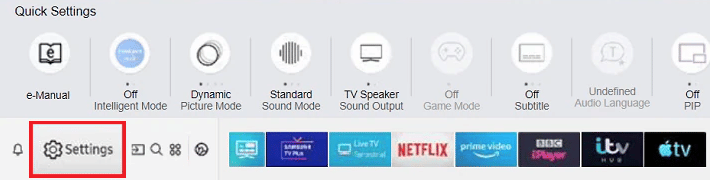
3. Następnie wybierz kartę Ogólne .
4. Wybierz opcję Menedżer systemu .
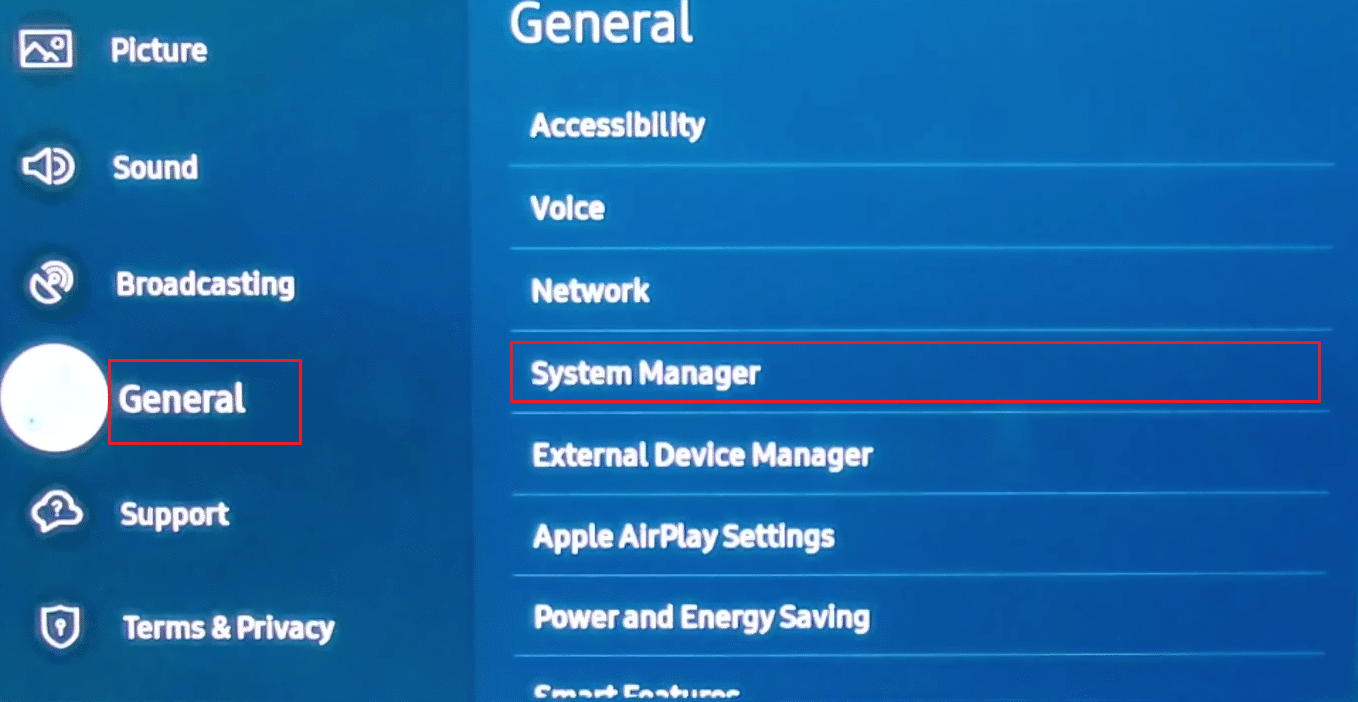
5. Przewiń w dół i wybierz z menu opcję Tryb użytkowania .
6. Następnie wprowadź kod PIN do telewizora .
Uwaga : Jeśli jeszcze go nie ustawiłeś, wprowadź w odpowiednim polu domyślny kod PIN 0000 .
7. Wybierz opcję Tryb domowy z menu rozwijanego.
8. Wybierz OK z wyskakującego okienka, aby potwierdzić wybór.
Twój telewizor Samsung przełączy się w tryb domowy, wychodząc z trybu detalicznego.
Przeczytaj także : Jak zmienić dźwięki powiadomień dla różnych aplikacji w Samsungu
Jak wyłączyć tryb demonstracyjny Samsunga?
Możesz wyłączyć tryb demonstracyjny Samsunga. To całkiem proste, niż myślisz. Istnieją dwie alternatywne metody, które możesz wykonać na telewizorze Samsung, aby wyjść z trybu demonstracyjnego.
Uwaga : Ustawienia mogą się nieznacznie różnić w zależności od numeru modelu.
Metoda 1: Przełącz na tryb domowy
Przeczytaj i wykonaj czynności opisane w powyższym nagłówku , aby przełączyć telewizor Samsung z trybu detalicznego lub demonstracyjnego na tryb domowy.
Metoda 2: Zresetuj telewizor Samsung
1. Otwórz ekran Ustawienia na telewizorze za pomocą pilota.
2. Z zakładki Wsparcie wybierz opcję Autodiagnostyka .
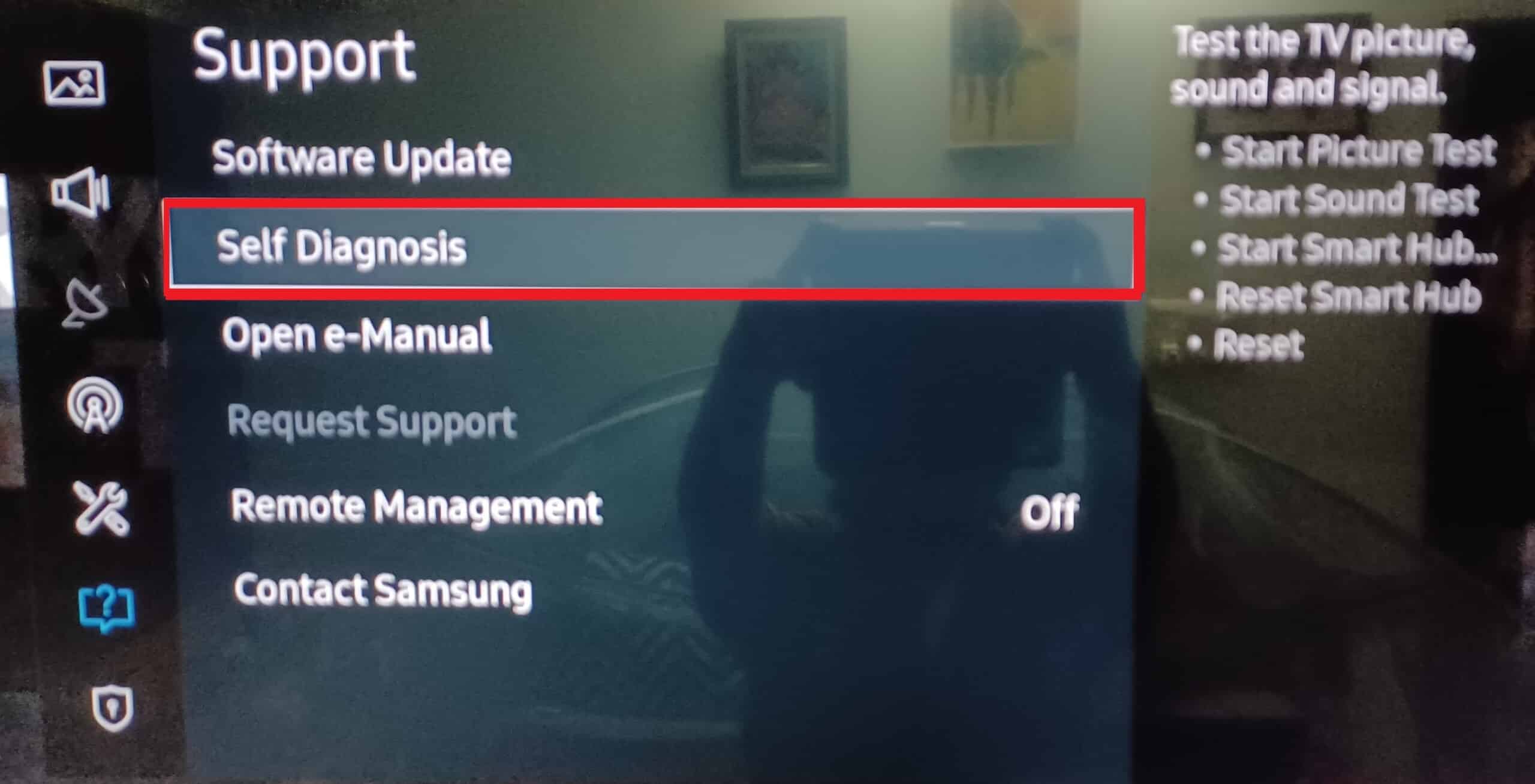
3. Wybierz z menu opcję Resetuj .
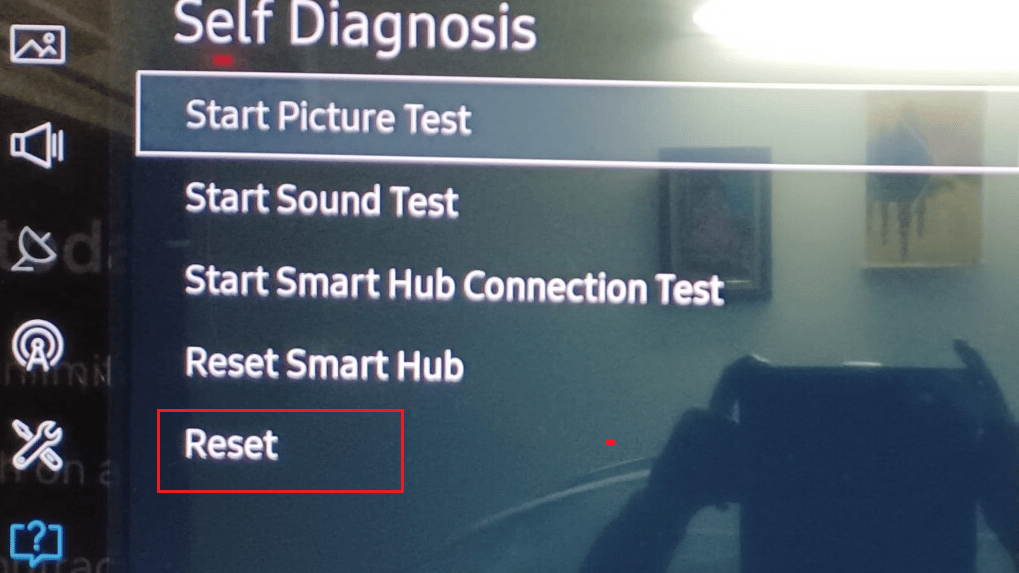
4. Wprowadź ustawiony PIN telewizora lub domyślny PIN – 0000 . Telewizor zostanie zresetowany.
5. Następnie przejdź do Ustawienia > System .
6. Wybierz kolejno Konfiguracja > Start , aby uruchomić kreatora konfiguracji telewizora Samsung Smart TV.
7. Wybierz opcję Tryb domowy , gdy pojawi się opcja, gdzie używasz telewizora.
8. Postępuj zgodnie z instrukcjami wyświetlanymi na ekranie, aby zakończyć proces.
W ten sposób możesz wyłączyć tryb demonstracyjny Samsunga.
Jak wyłączyć tryb detaliczny Samsung?
Aby wyłączyć tryb detaliczny w telewizorze Samsung, wykonaj poniższe czynności:
1. Naciśnij przycisk Początek i przejdź do Ustawień na telewizorze Samsung.
2. Wybierz kartę Ogólne > opcję Menedżer systemu .
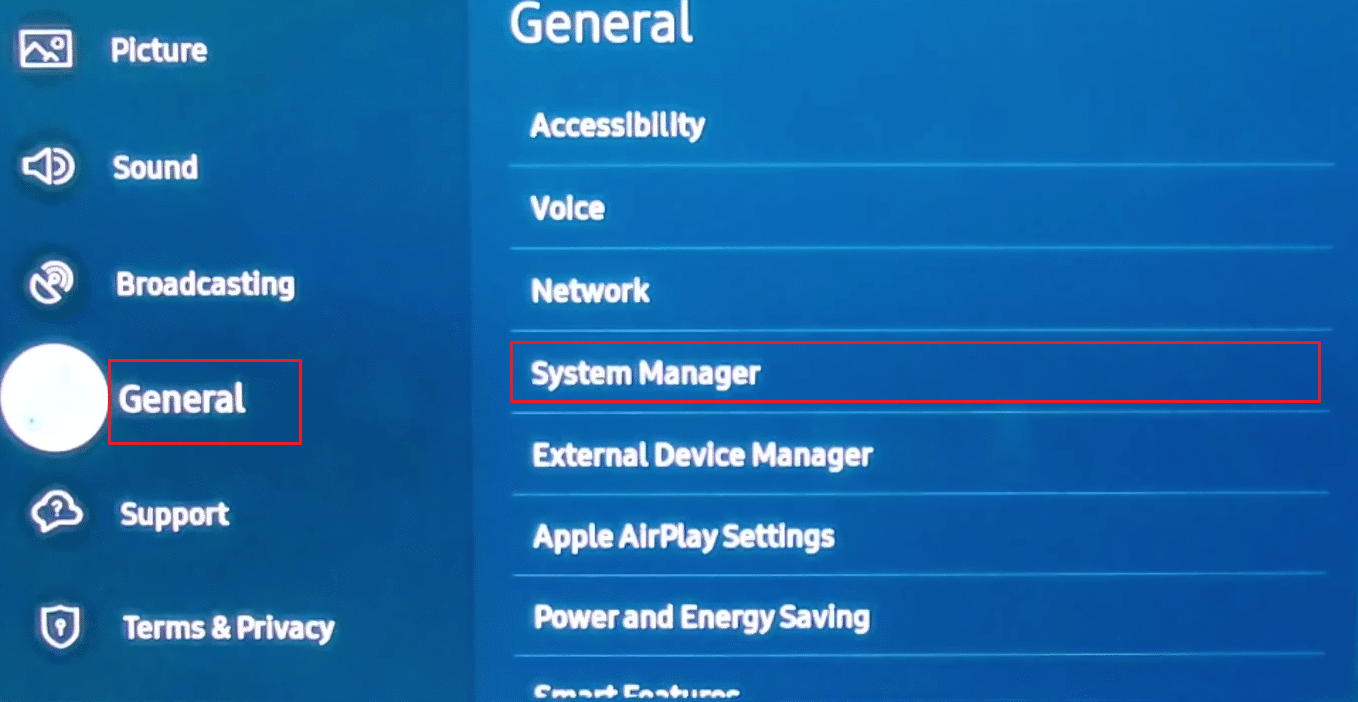
3. Wybierz tryb użytkowania i wprowadź kod PIN do telewizora .
Uwaga : Jeśli jeszcze go nie ustawiłeś, wprowadź w odpowiednim polu domyślny kod PIN 0000 .
4. Wybierz opcję Tryb domowy > OK .
Przeczytaj także : Jak usunąć tryb awaryjny w tablecie Samsung
Jak wyciągnąć Samsunga z trybu detalicznego?
Aby wyprowadzić telewizor Samsung z trybu demonstracyjnego lub trybu detalicznego, wykonaj czynności wymienione powyżej .
Jak pozbyć się trybu detalicznego w telefonie Samsung Galaxy S10?
Kiedy utkniesz, zastanawiając się, jak pozbyć się trybu detalicznego w telefonie Samsung Galaxy S10, wykonaj te szybkie kroki, aby dezaktywować tryb detaliczny w telefonie Samsung, aby móc z niego korzystać bez żadnych zmartwień.
1. Otwórz aplikację Ustawienia na telefonie Samsung Galaxy S10.
2. Przesuń palcem w dół i dotknij opcji Biometria i bezpieczeństwo .
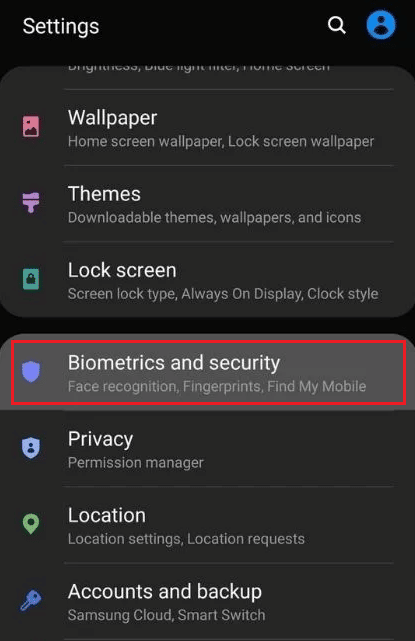
3. Stuknij w Inne ustawienia zabezpieczeń .
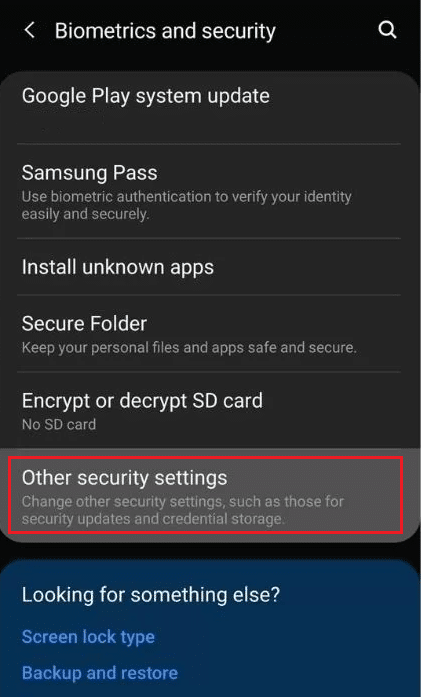
4. Następnie dotknij Aplikacje do administrowania urządzeniem .
5. Stuknij w Tryb detaliczny Samsung .
6. Stuknij w Dezaktywuj .
W ten sposób możesz pozbyć się trybu detalicznego w telefonie Samsung Galaxy s10.
Uwaga : jeśli ta metoda nie działa, przejdź do Ustawienia > Ogólne zarządzanie i dotknij Resetuj , aby zresetować telefon i wyjść z trybu detalicznego.
Jak wyciągnąć Samsunga Galaxy S20 z trybu demonstracyjnego?
Teraz, gdy możesz pozbyć się trybu detalicznego w telefonie Samsung Galaxy s10, wykonaj następujące kroki, aby wyprowadzić Samsung Galaxy S20 z trybu demonstracyjnego.
Uwaga : pamiętaj o włączeniu trybu programisty, przechodząc do opcji Ustawienia > Informacje o telefonie > Informacje o oprogramowaniu i kilkakrotnie szybko dotykając opcji Numer kompilacji .

1. Otwórz Ustawienia w telefonie Samsung Galaxy S20.
2. Przesuń palcem w dół i dotknij Opcje programisty .
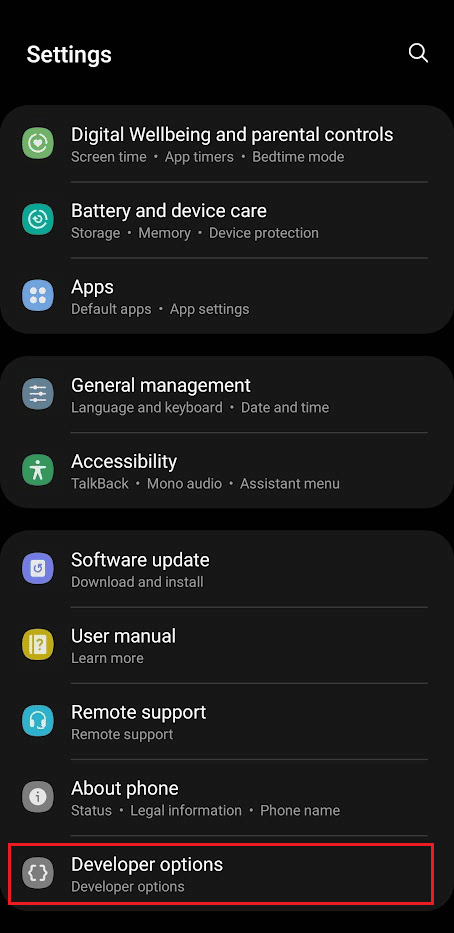
3. Następnie dotknij Tryb demonstracyjny .
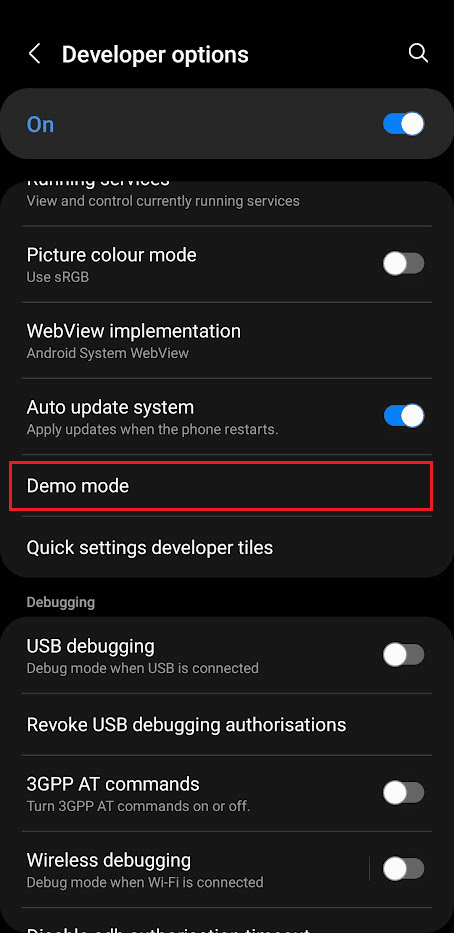
4. Wyłącz przełącznik opcji Włącz tryb demonstracyjny, aby wyłączyć tryb demonstracyjny telefonu Samsung S20.
Przeczytaj także : Jak włączyć tryb jazdy Samsung Galaxy S3
Jak pozbyć się logo Samsunga na telewizorze?
Irytujące jest oglądanie logo Samsunga na telewizorze, które pojawia się przez cały czas, gdy tylko telewizor jest włączony. Jesteśmy tutaj, aby powiedzieć ci, że możesz również pozbyć się tego logo. Wykonaj czynności wymienione poniżej i dowiedz się, jak to zrobić.
1. Przejdź do Ustawień na telewizorze Samsung.
2. Następnie wybierz opcję Wsparcie .
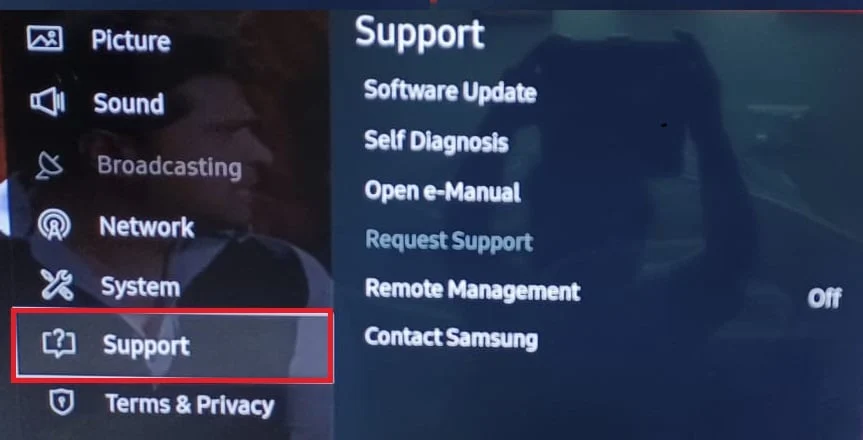
3. Wybierz opcję Tryb użytkowania .
4. Wybierz opcję Tryb domowy .
Po przełączeniu telewizora Samsung Smart TV w tryb domowy logo Samsung zniknie.
Jak wyciągnąć telewizor Samsung z trybu detalicznego bez pilota?
Możesz wyłączyć tryb sprzedaży detalicznej telewizora Samsung bez użycia pilota do telewizora. Tryb detaliczny lub tryb demonstracyjny można wyłączyć za pomocą telefonu komórkowego. Zainstaluj aplikację SmartThings dostarczoną przez firmę Samsung, za pomocą której możesz wyprowadzić telewizor Samsung z trybu sprzedaży detalicznej bez pilota.
Krok I: Dodaj urządzenie telewizyjne w aplikacji SmartThings
1. Otwórz aplikację Sklep Google Play na swoim telefonie komórkowym.
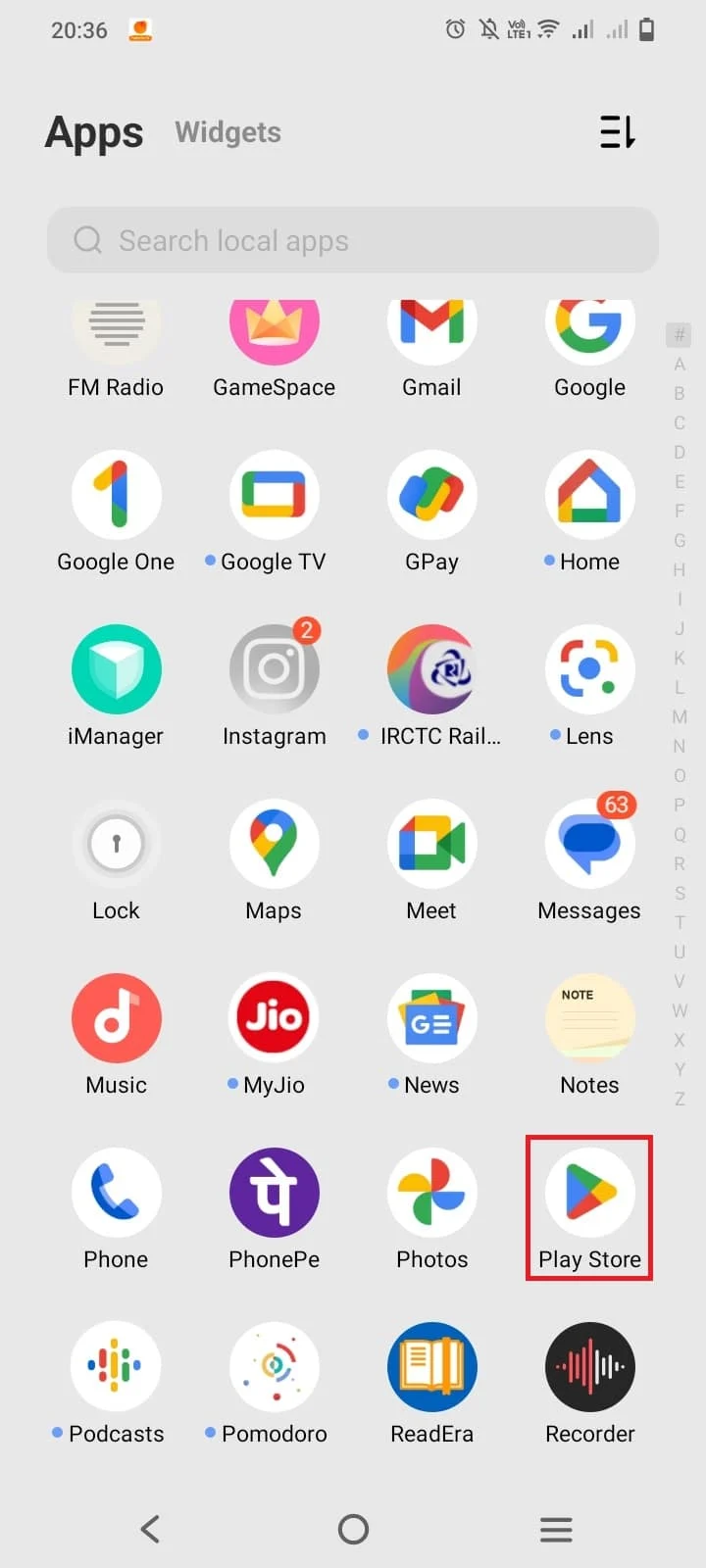
2. Wpisz SmartThings w pasku wyszukiwania i wyszukaj aplikację.
3. Stuknij w Instaluj , aby zainstalować aplikację.
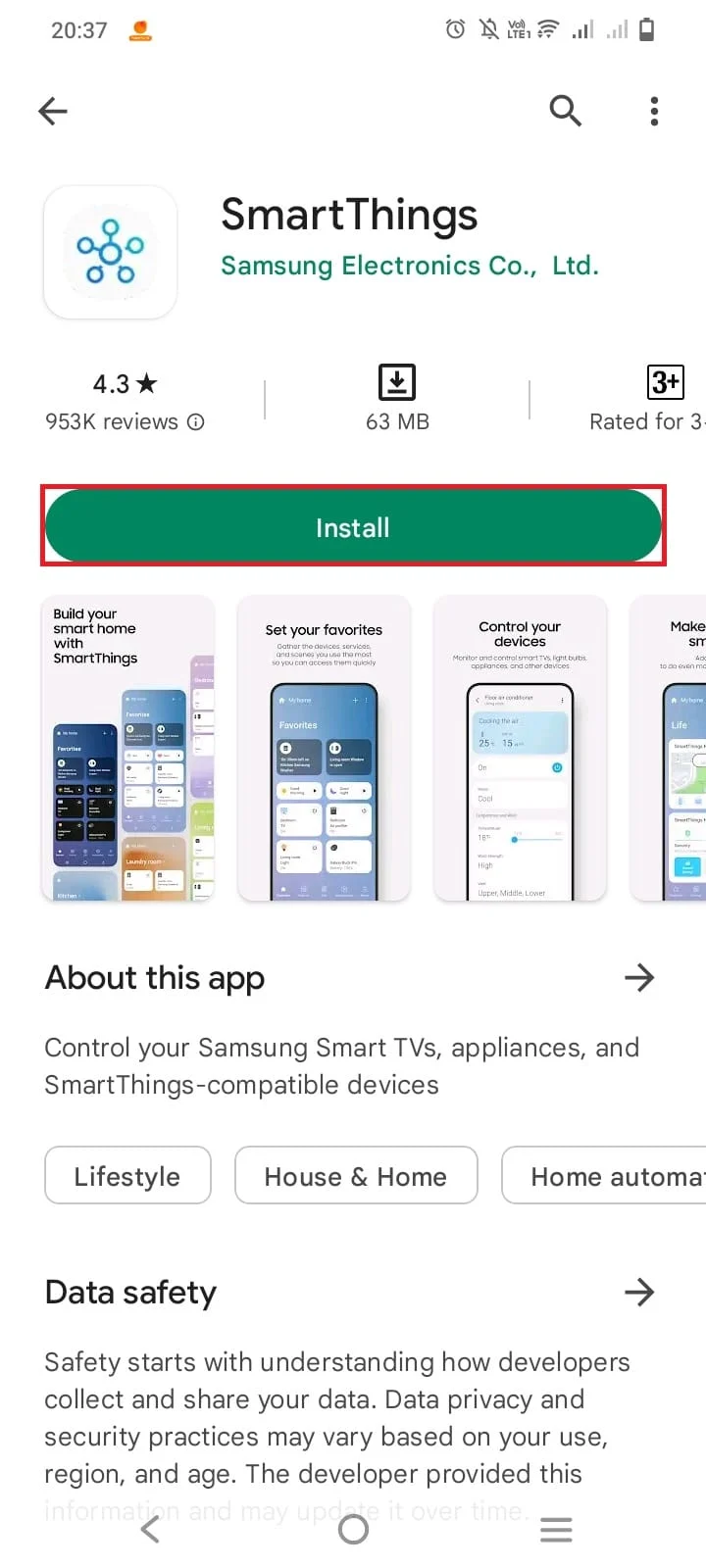
4. Otwórz aplikację SmartThings na telefonie po jej zainstalowaniu.
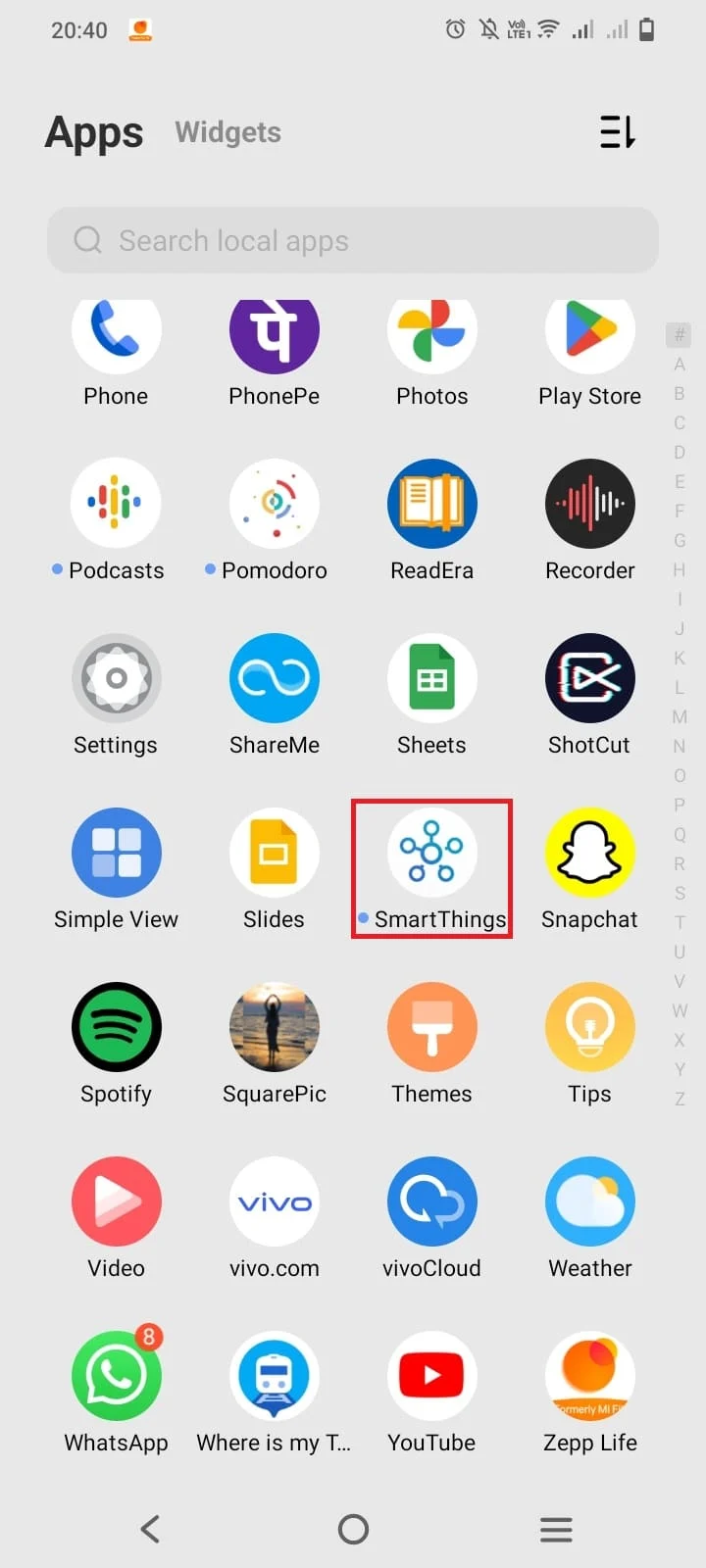
5. Stuknij w Zaloguj się w prawym górnym rogu ekranu urządzenia mobilnego, aby zalogować się na swoje konto Samsung .
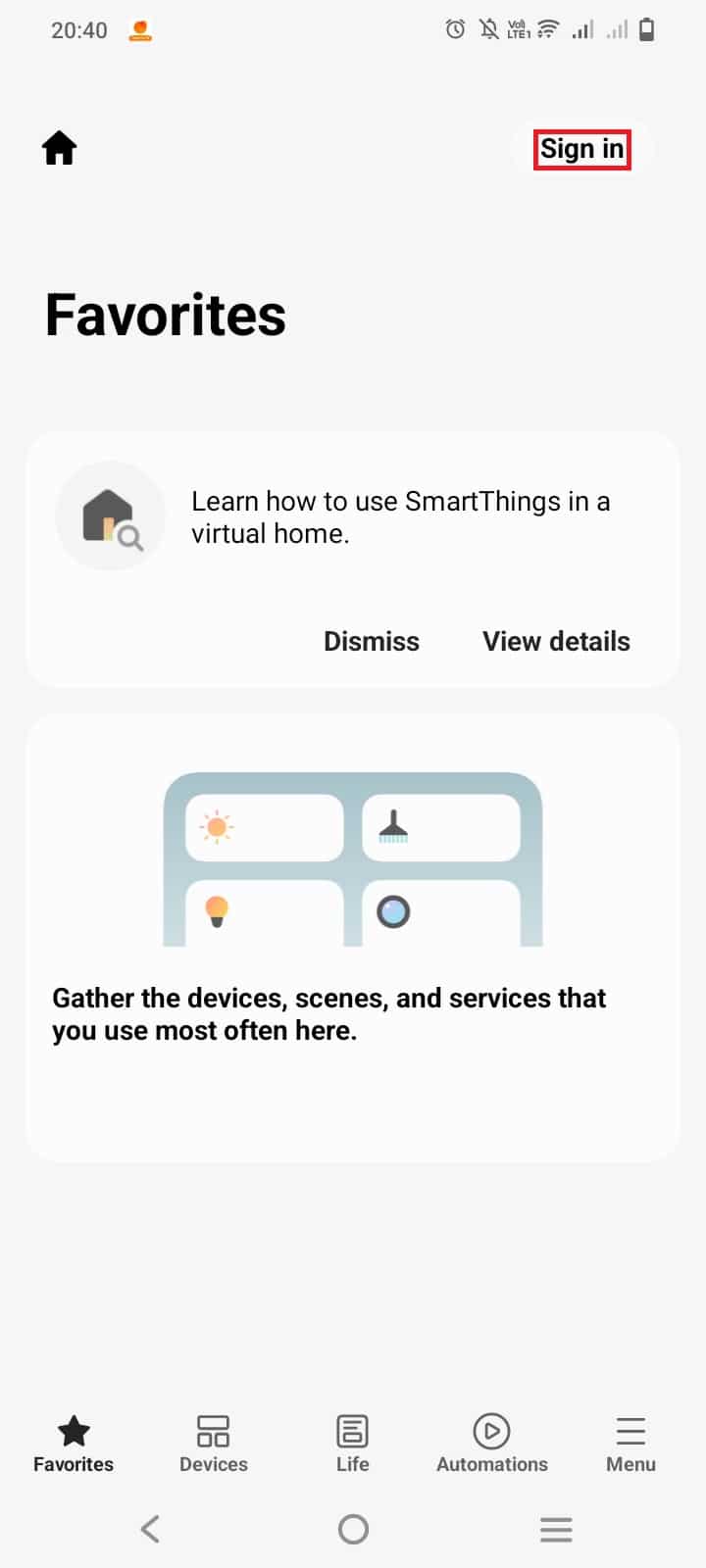
6. Zaloguj się do swojego konta Samsung przy użyciu poświadczeń konta .
7. Stuknij kartę Urządzenia , aby dodać model telewizora Samsung do aplikacji SmartThings.
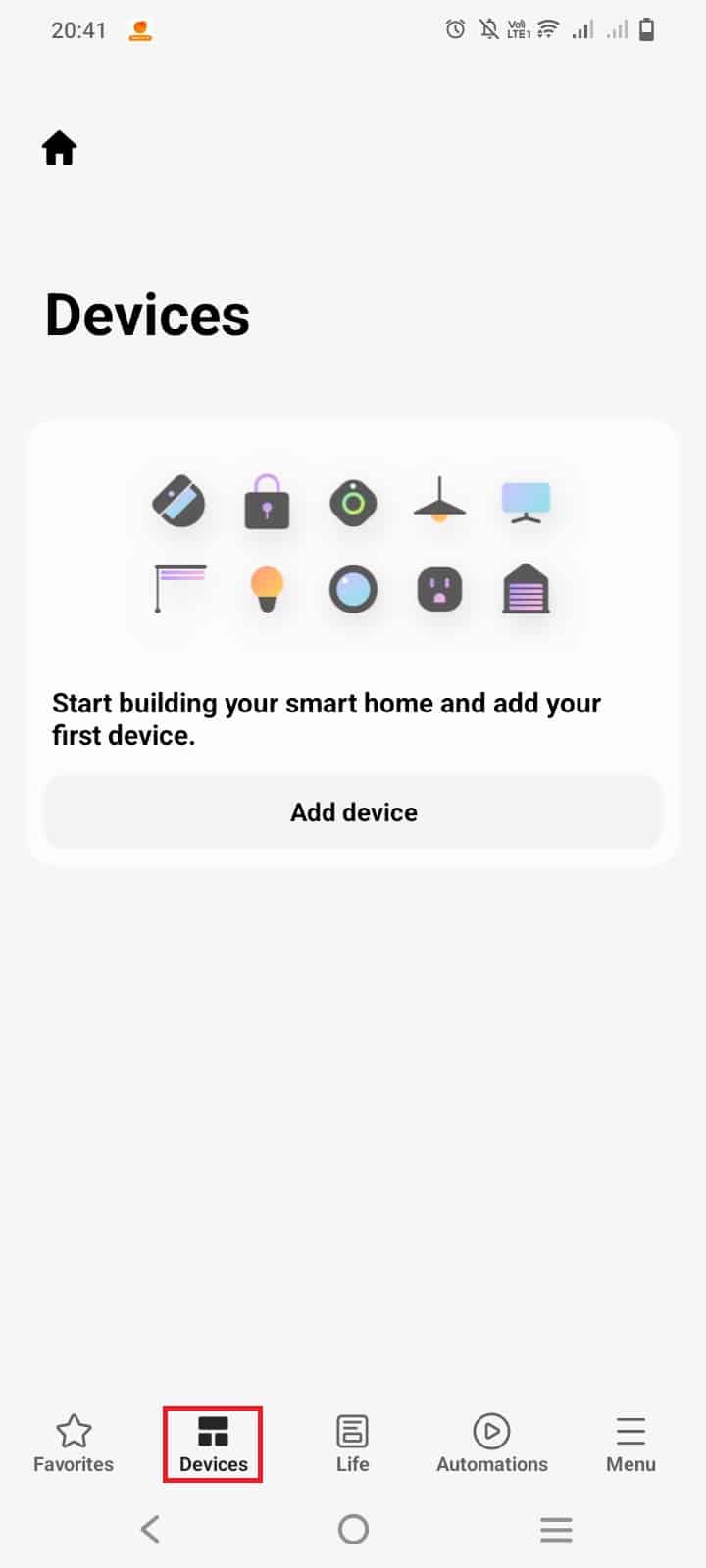
8. Następnie dotknij Dodaj urządzenie, aby dodać swoje urządzenie.
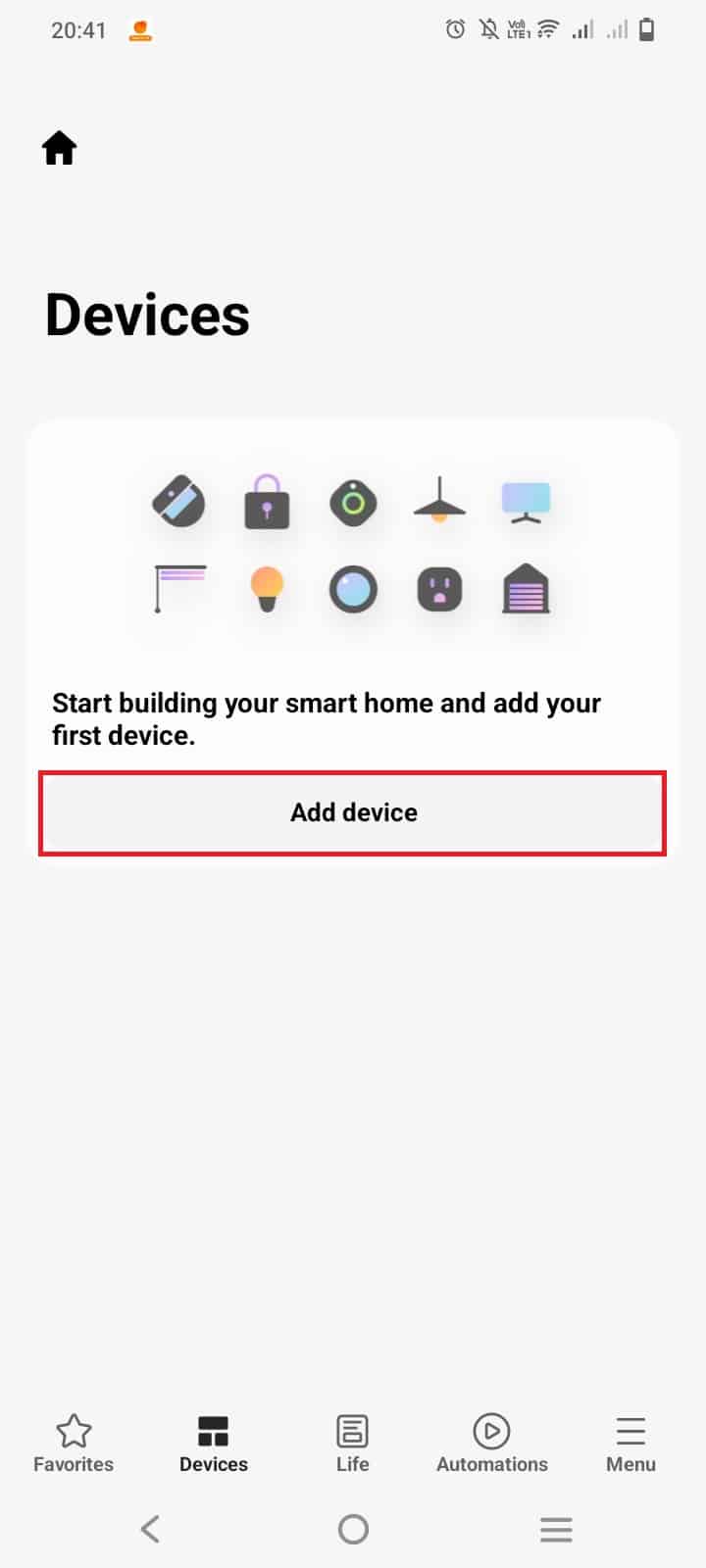
9. Po dodaniu modelu telewizora stuknij w Skanuj .
10. Stuknij w nazwę swojego modelu .
11. Wpisz kod PIN na ekranie telefonu komórkowego, gdy pojawi się na ekranie telewizora.
12. Stuknij w Gotowe , aby zakończyć proces parowania.
Krok II: Przejdź do trybu domowego z aplikacji SmartThings
Po połączeniu telewizora i telefonu komórkowego za pośrednictwem tego samego połączenia internetowego wykonaj czynności wymienione poniżej, aby wyprowadzić Samsunga z trybu sprzedaży detalicznej bez pilota.
1. Stuknij w Dom z telefonu komórkowego.
2. Stuknij w Ustawienia .
3. Stuknij w Ogólne .
4. Następnie dotknij Menedżera systemu .
5. Teraz wybierz Tryb użytkowania .
6. Wprowadź kod PIN telewizora .
7. Wybierz tryb domowy .
Spowoduje to wyłączenie trybu demonstracyjnego w sprzedaży detalicznej. Możesz także skonsultować się z pomocą techniczną Samsung, jeśli chcesz odbyć specjalną indywidualną sesję czatu lub sesję telefoniczną.
Przeczytaj także : Jak wyłączyć Samsung Pass
Jak zresetować telewizor Samsung do ustawień fabrycznych?
Po zresetowaniu telewizora Samsung do ustawień fabrycznych telewizor Samsung powróci do ustawień podstawowych, czyli domyślnych ustawień fabrycznych. Niektóre określone ustawienia zostaną utracone na zawsze, takie jak ustawienia obrazu, ustawienia dźwięku, ustawienia menu kanałów, ustawienia zegara i timera oraz inne ustawienia wprowadzone za pomocą menu.
Dlatego najpierw upewnij się, że wszystkie dane zawarte w tych ustawieniach są warte zapomnienia, ponieważ po przywróceniu ustawień fabrycznych całego telewizora nigdy nie odzyskasz tych danych. Teraz, gdy masz pewność, że wykonasz reset telewizora, wykonaj następujące kroki, aby osiągnąć cel końcowy.
Opcja I: dla modeli z 2018 roku lub wcześniej
Jeśli Twój model telewizora został wyprodukowany w 2018 roku lub wcześniej, możesz wykonać te proste czynności, aby zresetować Smart Hub w telewizorze Samsung.
1. Na telewizorze Samsung przejdź do opcji Ustawienia .
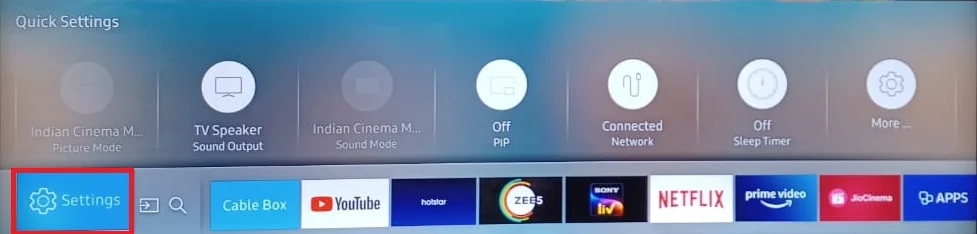
2. Teraz wybierz Wsparcie .
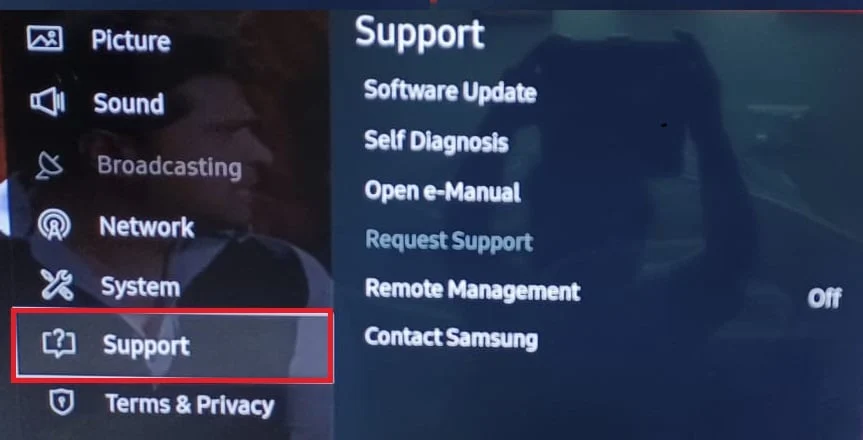
3. Tutaj wybierz Autodiagnostyka .
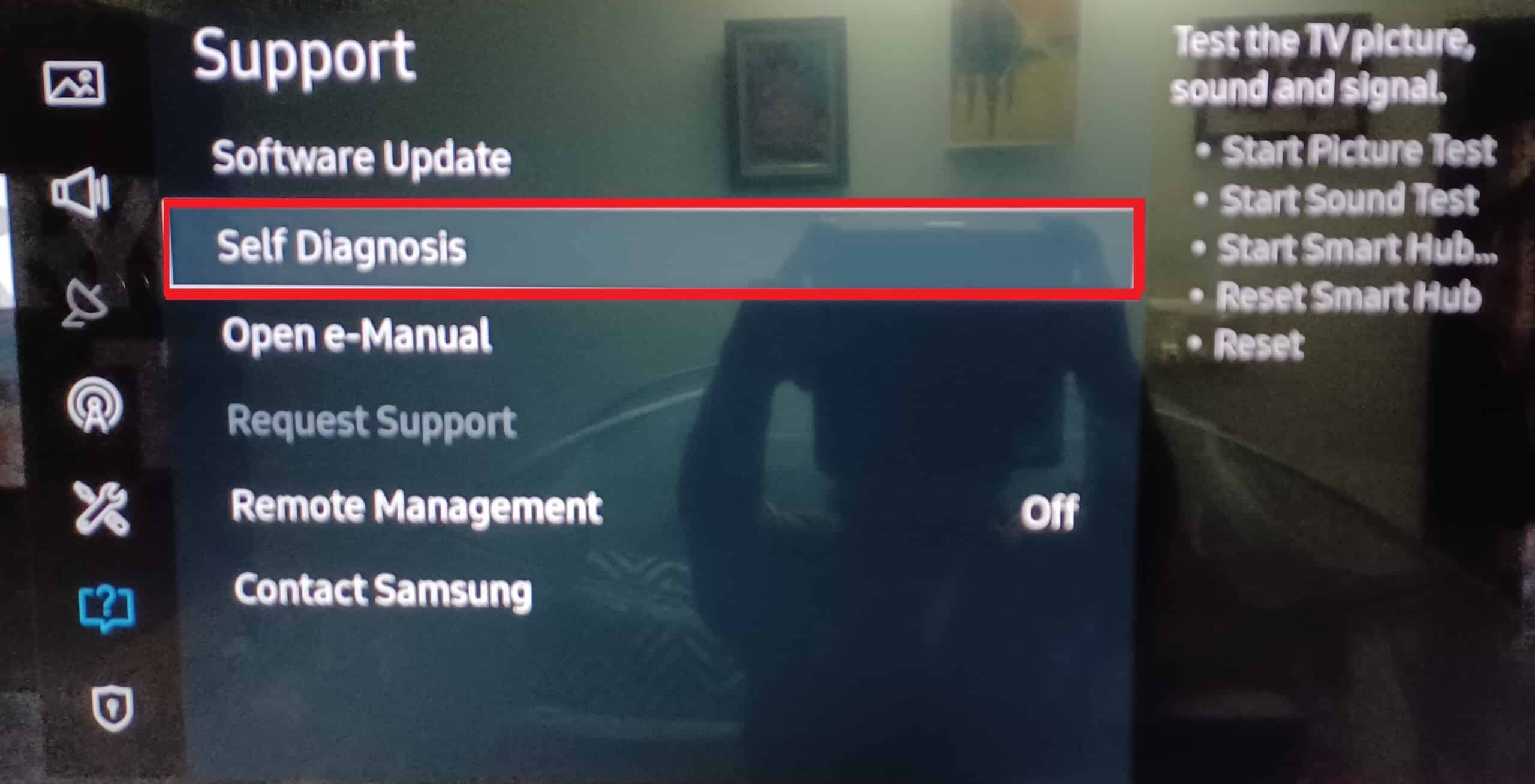
4. Na koniec wybierz Resetuj Smart Hub .
Uwaga : podczas resetowania, telewizor Samsung może poprosić o kod PIN do telewizora. Domyślny kod PIN telewizora Samsung to 0000. Jeśli jednak kod PIN został zmieniony, wprowadź ten kod PIN, aby zakończyć proces.
Opcja II: dla modeli z 2019 roku lub później
Jeśli Twój model telewizora został wyprodukowany w 2019 roku lub później, możesz wykonać te proste czynności, aby zresetować Smart Hub w telewizorze Samsung.
1. Przejdź do Ustawień .
2. Wybierz Wsparcie .
3. Następnie wybierz Pielęgnacja urządzenia .
4. Wybierz opcję Autodiagnostyka .
5. Wybierz Resetuj Smart Hub .
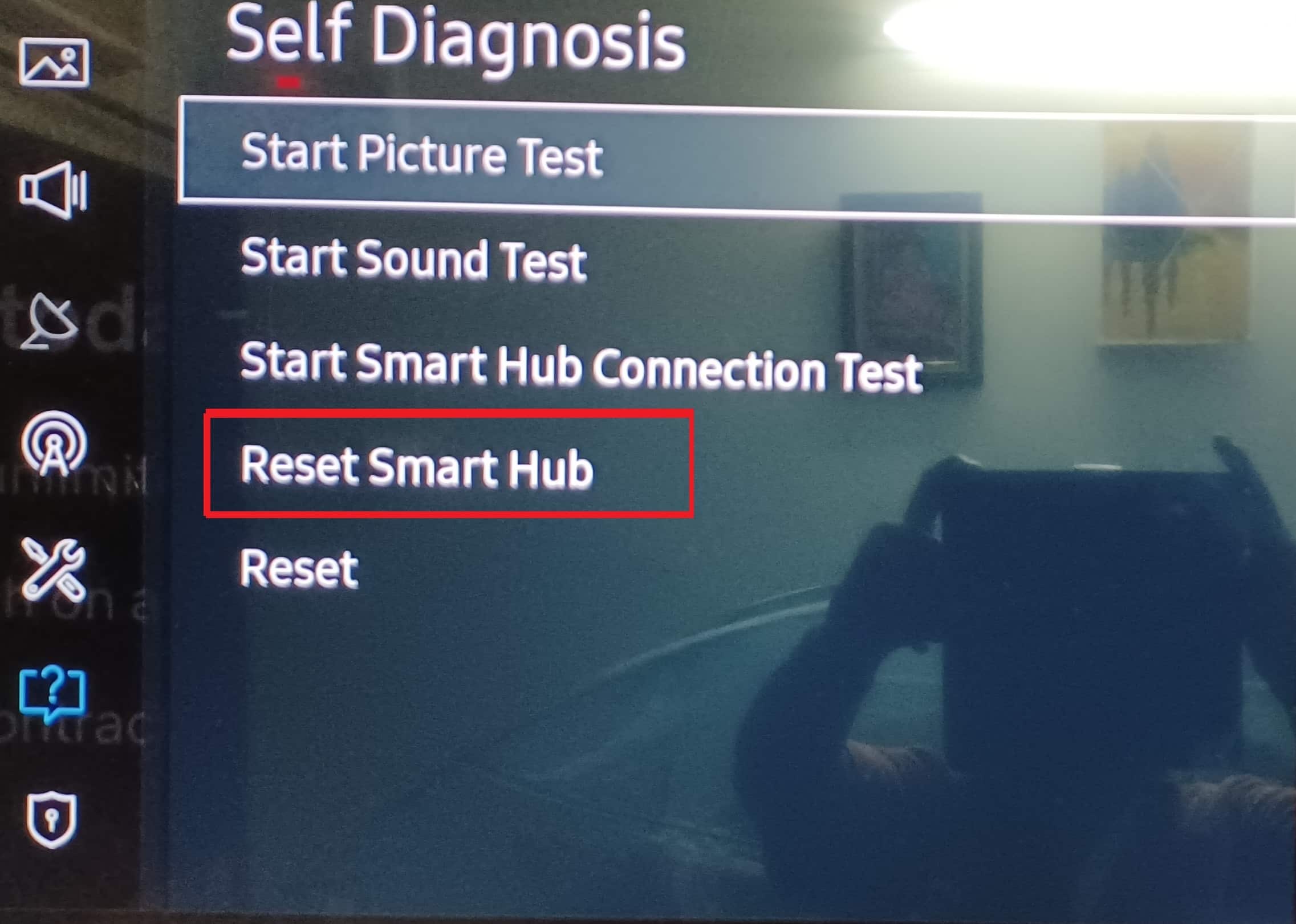
Zalecane :
- Jak wyłączyć tablet Samsung S6 Lite
- Jak oglądać Hulu na Smart TV
- Co to jest tryb jazdy Samsung?
- Jak wyłączyć opcję Samsung Discover na ekranie aplikacji
Mamy nadzieję, że ten samouczek dotyczący wyprowadzania Samsunga z trybu detalicznego był pomocny. Teraz, gdy skończyłeś czytać, mamy nadzieję, że wiesz, jak wyłączyć tryb demonstracyjny Samsunga i jak pozbyć się trybu detalicznego w telefonie Samsung Galaxy S10. Prosimy o kontakt z pytaniami i sugestiami za pośrednictwem sekcji komentarzy poniżej . Powiedz nam również, jaki temat chcesz, abyśmy omówili w następnej kolejności!
